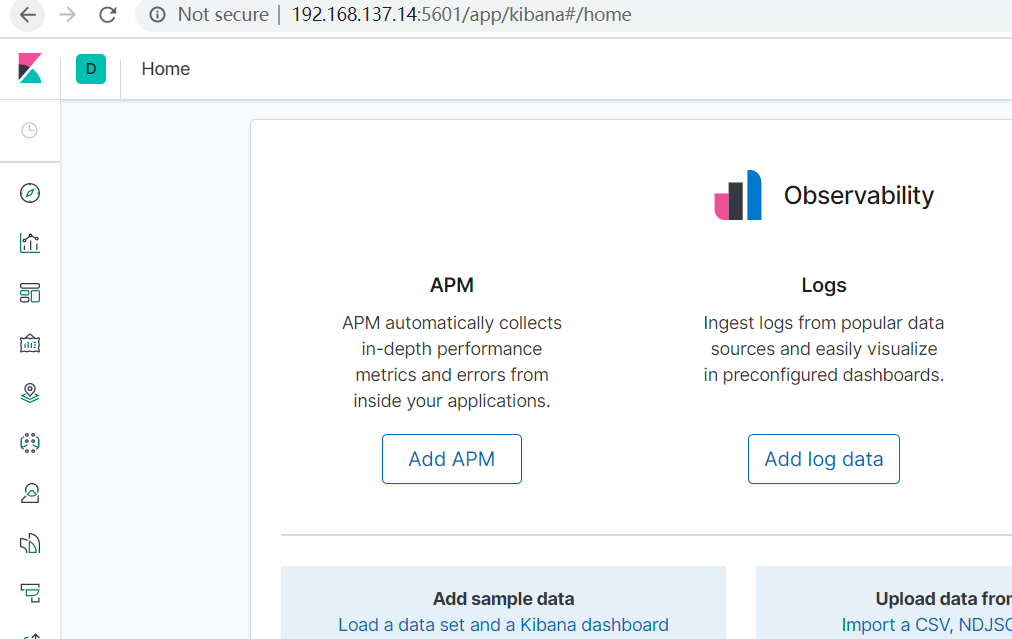在 Windows 上使用 Docker Desktop 时,可以通过以下步骤将 Docker 镜像保存为 .tar 文件,并通过资源管理器找到该文件:
步骤 1:打开 Docker Desktop
确保 Docker Desktop 正在运行。如果未运行,请启动它。
步骤 2:打开 PowerShell 或命令提示符
-
按
Win + S,搜索PowerShell或命令提示符,然后以管理员身份运行。
步骤 3:查看本地镜像列表
在 PowerShell 或命令提示符中运行以下命令,查看本地已有的 Docker 镜像:
docker images
记录你想要保存的镜像名称和标签(例如 nginx:latest)。
步骤 4:将镜像保存为 .tar 文件
使用 docker save 命令将镜像保存为 .tar 文件。例如,将 nginx:latest 保存为 nginx_image.tar:
-
-o:指定输出文件的路径和名称。 -
nginx:latest:要保存的镜像名称和标签。
步骤 5:通过资源管理器找到 .tar 文件
默认情况下,docker save 会将 .tar 文件保存到当前工作目录,即执行命令的所在目录

比如我这里其实是在c:\windows\system32下执行的命令,那么文件就保存到这里了
打开资源管理器找到这个文件
步骤 6:移动 .tar 文件(可选)
如果你希望将 .tar 文件保存到其他位置(例如桌面),可以使用资源管理器将其剪切并粘贴到目标文件夹。
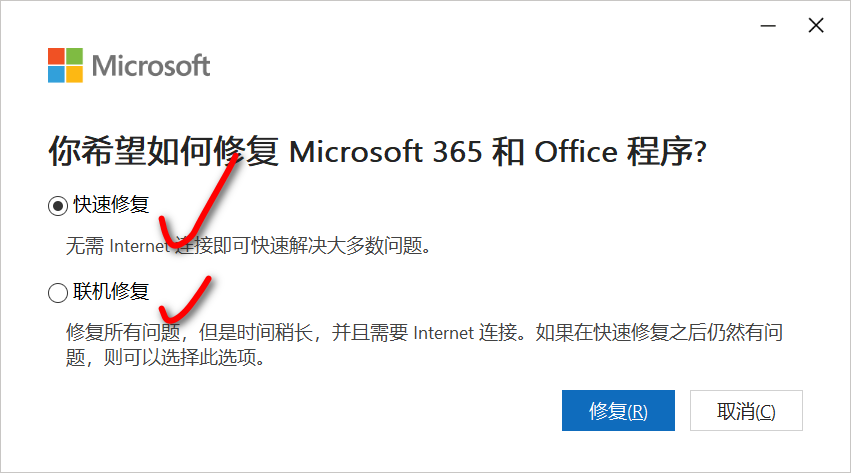
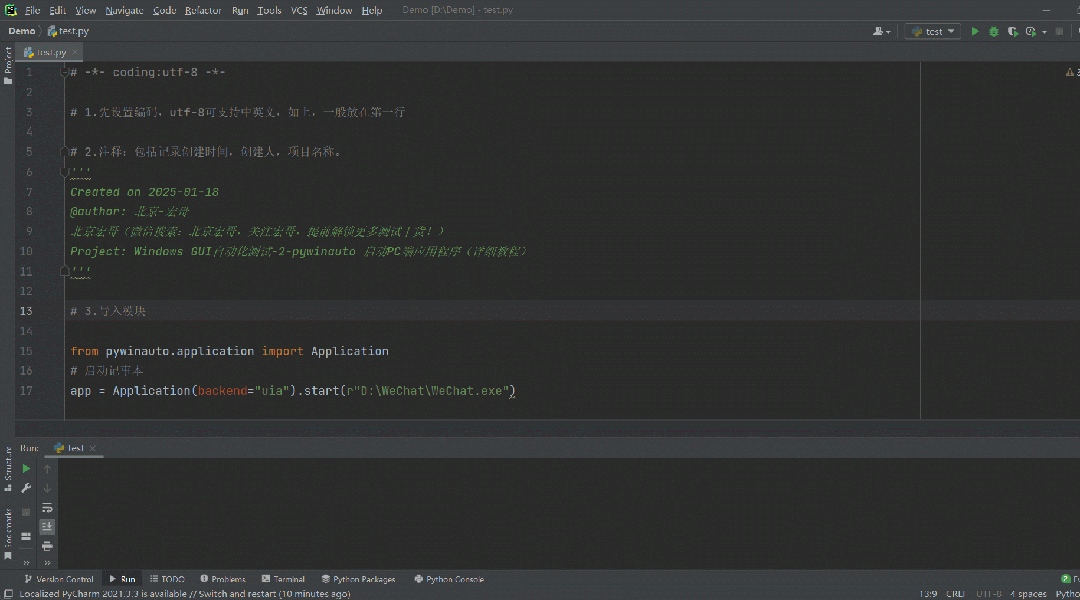
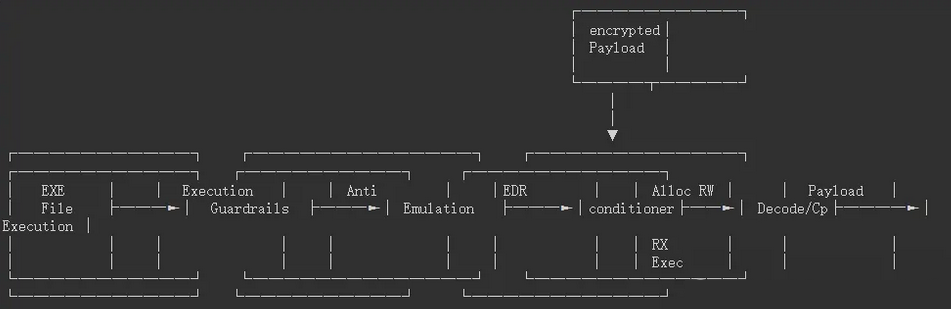

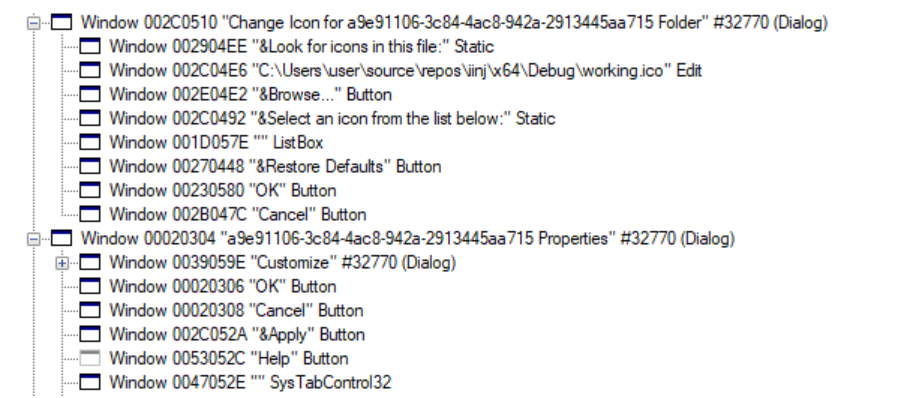
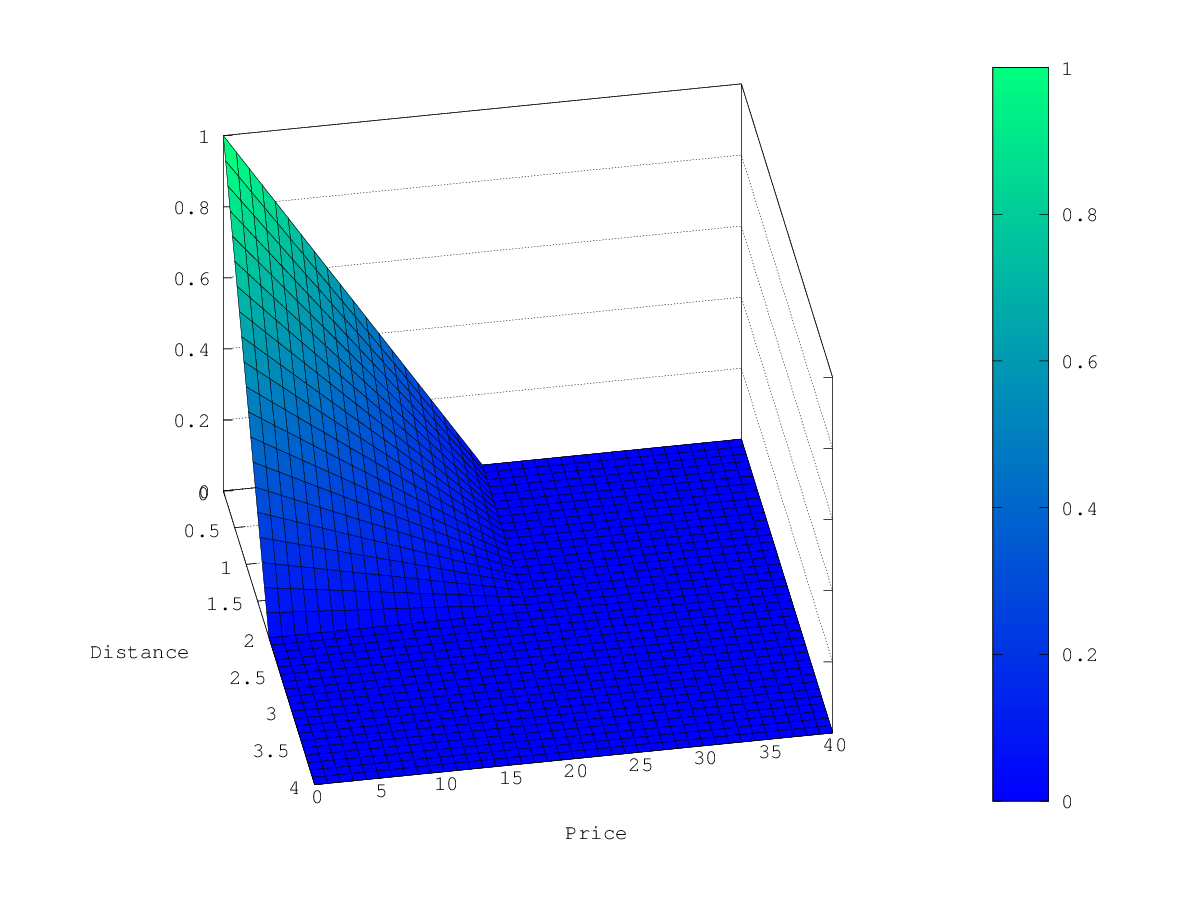

![(原创)[开源][.Net Standard 2.0] SimpleMMF (进程间通信框架)更新 v1.1,极低CPU占用](https://img2024.cnblogs.com/blog/1686429/202501/1686429-20250117160759172-690917223.png)